Guia de instalação do eNotas Gateway - Cliente SAT
Tutorial passo a passo para instalar o aplicativo
Baixando o SETUP customizado para utilização do seu S@T
Para utilizar o sistema do eNotas o cliente precisa baixar um SETUP customizado, para isso utilize o endpoint da API\ S@T - São Paulo - Download EXE customizado
Abaixo como você deve realizar a utilização da documentação interativa:
- Autentique utilizando a sua API Key:
- Adicione o ID da empresa:
- ID da empresa: Clique aqui para ver como obter o ID da empresa
- Clique sobre o botão "Try It"
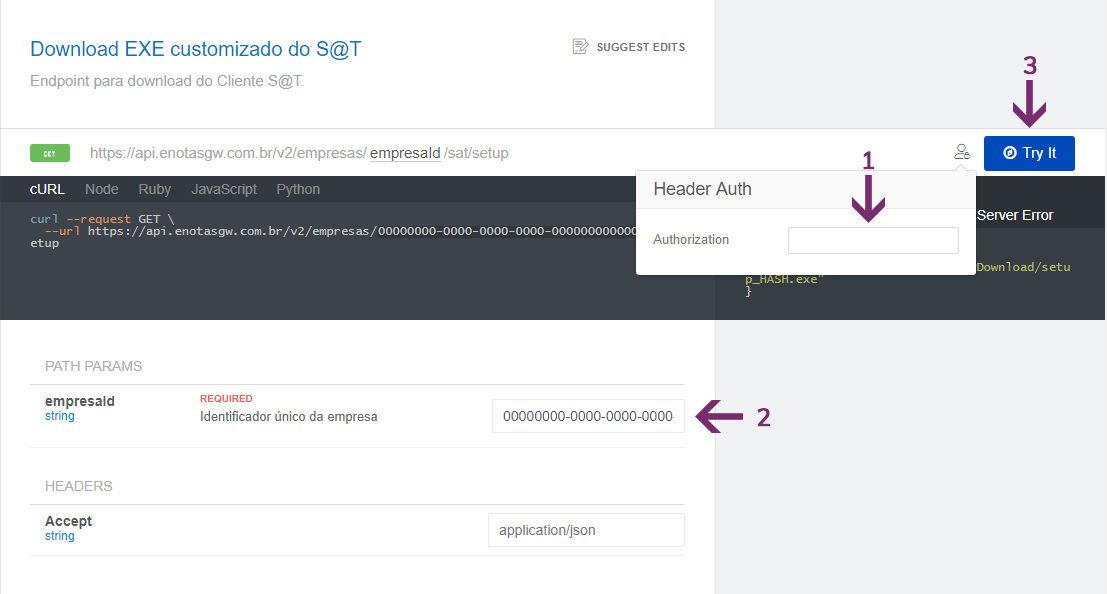
Caso você tenha configurado tudo corretamente, o seu retorno será exibido na própria doc interativa, conforme imagem abaixo:
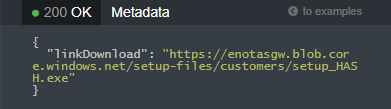
Copie o link, que será parecido com a URL a seguir:
https://enotasgw.blob.core.windows.net/setup-files/customers/setup_HASH.exe
Realizando a instalação do aplicativo
Clique sobre o executável que foi baixado
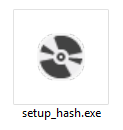
Mensagens de alerta do Smart Screen do Windows
Ao iniciar a instalação pode ser que uma mensagem de alerta do smart screen do windows seja exibida.
Neste caso:
- Clique no link "Mais informações"
Se não for exibida você poderá continuar no próximo passo através do link a seguir:
Instalação do aplicativo
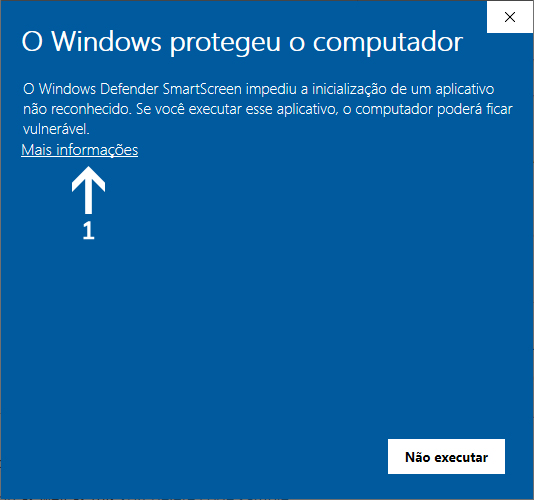
- Clique no botão "Executar assim mesmo"
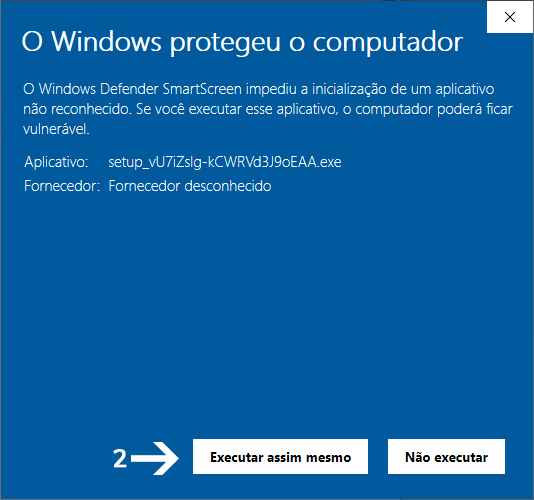
Instalação do aplicativo
Após iniciar a instalação uma série de telas serão exibidas, sendo a primeira tela um executável por baixar todos os requisitos necessários para a execução do programa no seu computador.
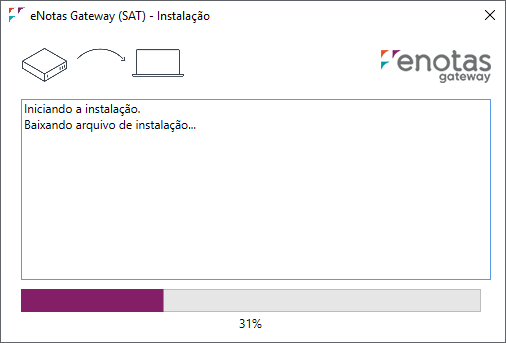
As demais telas basta que você clique em avançar até finalizar a instalação, conforme imagens abaixo:
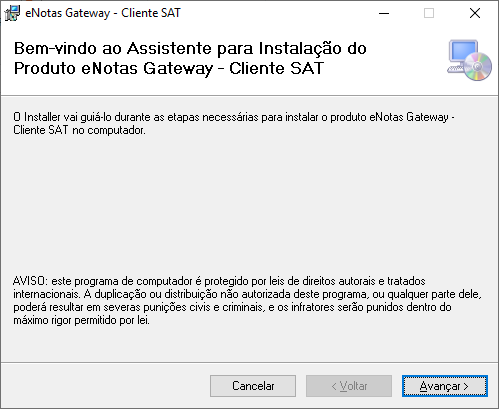
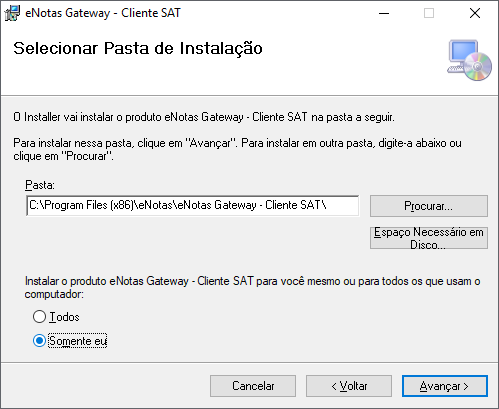
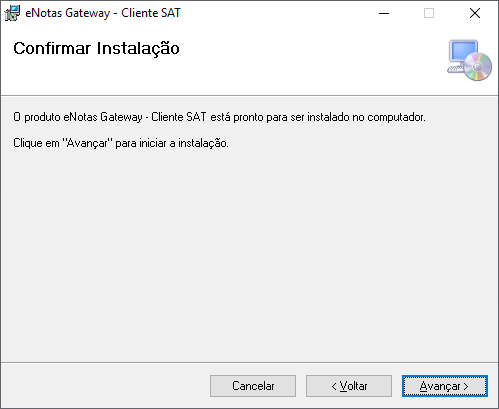
Ao finalizar a instalação o programa será lançado automaticamente e, você poderá fechar o instalador:
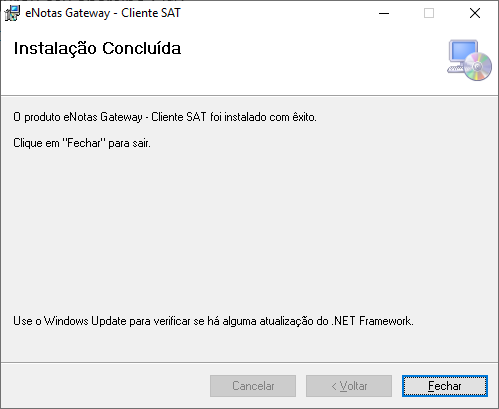
O programa está instalado
Após instalado o programa será inicializado automaticamente:
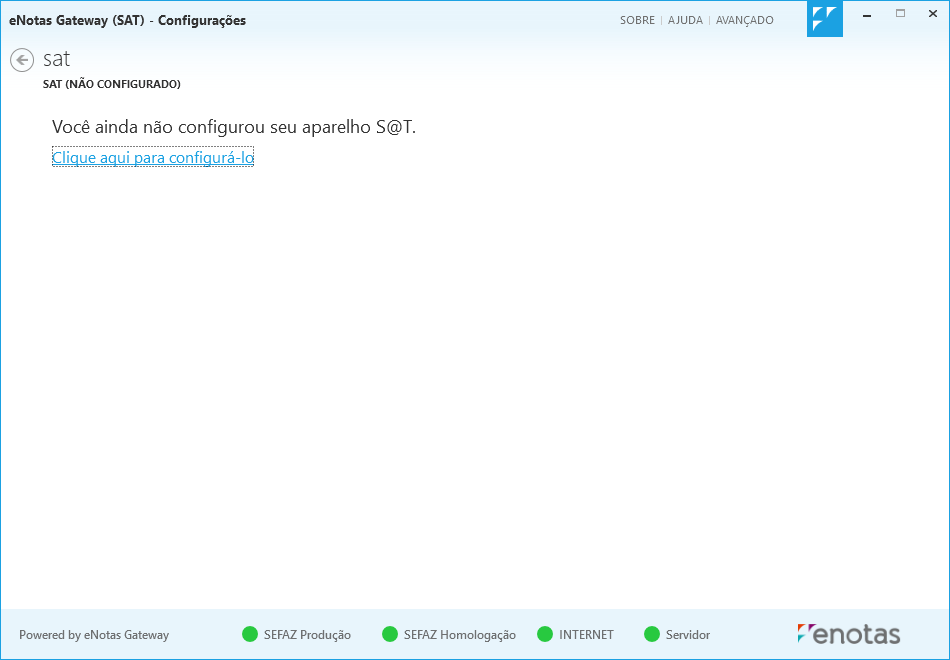
Updated 6 months ago
